怎麼快速更換Win10默認鎖屏壁紙?不喜歡win10默認的鎖屏壁紙,想用自己的圖片,該怎麼辦呢?其實方法之前我們介紹很多,今天我們來介紹一種新方法,很快速的更換默認鎖屏壁紙,需要的朋友可以進來參考一下
Win10是自帶鎖屏壁紙更換功能的,因此網友們肯定要問,為何還要修改默認鎖屏壁紙呢?用過Windows10的朋友們可能已經發現,盡管自己在系統中設置了自定義鎖屏壁紙,但默認鎖屏壁紙仍然會時不時出現,這種情況一般出現在用戶未登錄時以及多賬戶登錄界面中。如果在登錄系統後再鎖定,此時一般會顯示自定義鎖屏壁紙。
那麼,有沒有辦法修改默認的鎖屏壁紙呢?當然有,如果你也有這樣的需求,下面就跟我一起來操作一下吧:
注意:此法需要修改注冊表,在操作之前建議先按照《Win10系統怎麼一鍵創建還原點?》為你的系統創建一個還原點,以便在出錯時還原。
1、首先准備一張想要作為默認鎖屏壁紙的圖片。如果你使用了聚焦鎖屏功能的話,可以使用這些圖片。使用軟媒魔方中的美化大師可一鍵提取所有本機下載過的“Windows 聚焦”壁紙!你也可從《win10五批聚焦鎖屏壁紙匯總下載》下載歷史壁紙合集。(Win10聚焦提供的鎖屏壁紙該怎麼下載? )
2、按Win+R打開運行,輸入regedit回車打開注冊表編輯器;
3、展開以下位置:HKEY_LOCAL_MACHINE\SOFTWARE\Policies\Microsoft\Windows\
在該位置新建名為Personalization的項,如下圖所示:
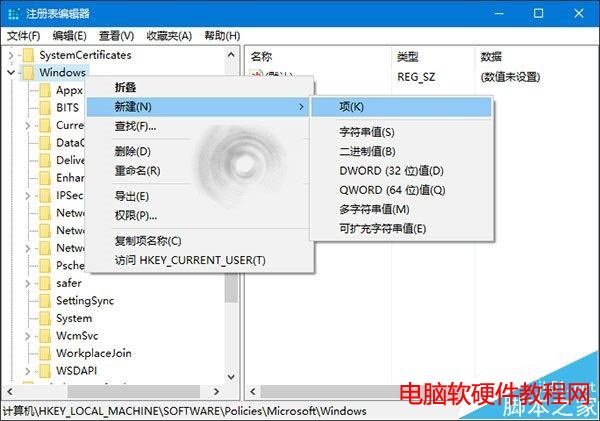
4、點擊新建項,在右側新建名為LockScreenImage的字符串值,如下圖所示,這個值即代表默認鎖屏壁紙的路徑。
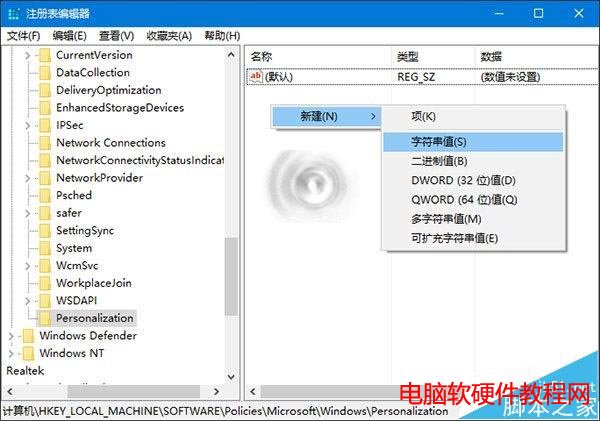
5、雙擊新建值,將其值修改為想要顯示圖片的完整路徑即可,如下圖示所示:
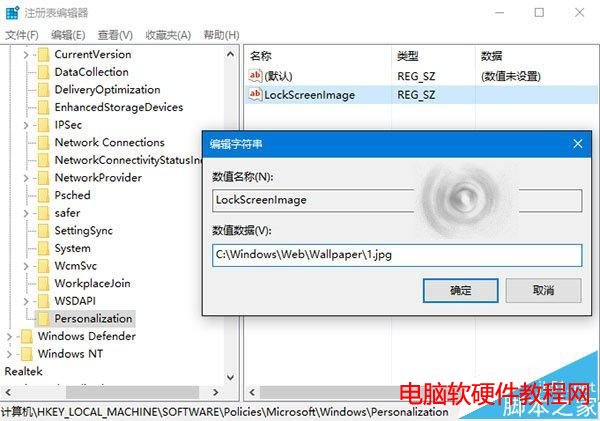
之後默認鎖屏壁紙就會變成你指定的圖片了,同時自定義鎖屏壁紙不會受到影響。
